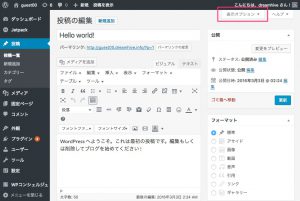「うちのWordPressの管理画面さ、
なんかググって見つけたページと違うんだけど壊れてるの?」
WordPressの管理画面は、
プラグインやテーマをインストールすることによって
様々な機能や表示をカスタマイズできます。
つまり、あなたの使っているWordPressと
他の人が使っているWordPressでは、
画面の構成が違うのは当たり前だと思ってもよいぐらいです。
そして、表示のカスタマイズによって
標準では表示されているはずのものが
見えなくなっていたりすることがあります。
そこで本日は、WordPressの管理画面で表示される項目の
表示・非表示をカスタマイズするポイントについてお伝えします。
どのようなポイントかというと、、、
各管理画面にある「表示オプション」メニューを使います。
下記は、表示オプションを開いた状態の画面です。
◎WordPressの表示オプション 開いた状態(投稿の編集)
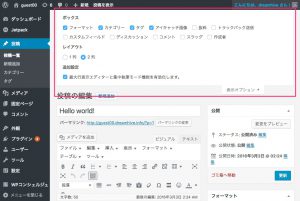
目次
表示画面のカスタマイズについて
WordPressでは表示画面のカスタマイズが
できることをお伝えしました。
カスタマイズには大きく2段階あり、
1つは項目そのものを追加・削除すること、
もう1つは項目の表示・非表示を制御することです。
項目の追加・削除を行うのは
プラグインやテーマによって行われますので、
ここはこの記事のカスタマイズの対象外です。
ここでは、既に管理画面に追加された項目の
表示・非表示をカスタマイズする方法についてご紹介します。
表示オプションとは?
前述の通り、表示オプションでは
管理画面に追加された項目の表示・非表示や、
投稿などの一覧画面で表示する行数の設定を行うことができます。
管理画面の各ページを開くと、カスタマイズ可能な画面の場合、
次の図の様に右上に「表示オプション」が表示されます。
これをクリックすることで、
次の図の様に表示・非表示などのオプションが表示されます。
◎WordPressの表示オプション 開いた状態(投稿の編集)
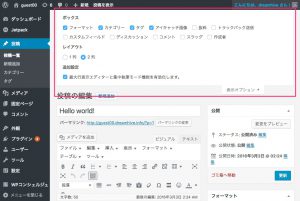
- ボックス
各項目の表示・非表示を指定します - レイアウト
ボックスで表示するように設定した項目を、何列で配置させるかを指定します - 追加設定
編集画面に依存した設定を指定します
◎WordPressの表示オプション 開いた状態(投稿の一覧)
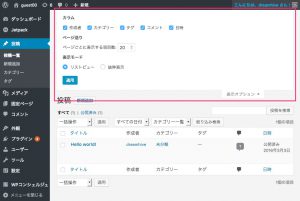
- カラム
各項目を構成する情報(列)の表示・非表示を指定します - ページ送り
ページ毎(ページング)に表示する項目数を設定します - 表示モード
どのように項目を一覧表示させるかを設定します
この様に、表示オプションはページによって変わります。
まとめ
今回のポイントをまとめます。
- WordPressの管理画面はカスタマイズできる
- プラグインやテーマによって表示される項目は変わる
- 表示オプションによって表示・非表示を切り替えられる
いかがでしたでしょうか。
悩んでググって見つけたページと同じ項目がない、
といったときには焦らず、
今回の記事の内容を思い出していただき、
まずは表示オプションをチェックしてみてください。
成功のキッカケになるのではないかと思います。
もっと詳しく聞きたい、代わりにやって欲しい、などの
個別対応をご希望される方向けの対面相談サービスがあります。
初回無料です。
→ http://concierge4u.biz/inquiry